
Sisällysluettelo:
- Kirjoittaja John Day [email protected].
- Public 2024-01-30 09:00.
- Viimeksi muokattu 2025-01-23 14:41.

Tämä on.vbs -sammutusskripti, jonka tein kepponena. Syy siihen, miksi se on niin siisti, johtuu siitä, että tietokoneen sulkemisen sijasta tietokone puhuu sinulle ja varoittaa sinua, että tietokone sammuu 10 sekunnin kuluttua, ja se näyttää pienen animaation, joka laskee viimeiset 5 sekuntia ennen se sammuttaa tietokoneen.
Tykkään myös kääntää sen.exe -muotoon muuntimen avulla, mutta sinun ei tarvitse tehdä tätä. Katso vbs -näytön lukitus, jos haluat tietää, miten tämä tehdään. Tässä ohjeessa on myös joitain linkkejä vbs -editorille.
Mutta toisin kuin näytön lukitus, tämä ohjelma on paljon lyhyempi, joten yritän selittää sen parhaalla mahdollisella tavalla.
HUOMAUTUS: Jos et vielä tunne vbs: tä, suosittelen tutustumaan tähän Instructable -ohjelmaan, jotta sinulla on perustiedot joistakin tämän komentosarjan toiminnoista.
Vaihe 1: Käsikirjoitukseni…

Tässä on käsikirjoitus..
Sinun on poistettava yksi "s" lopussa, jotta se päättyy "Shutdown.vbs" tai mitä haluat, kunhan se päättyy.vbs.
Vaihe 2: Käsikirjoitukseni (selitys)…
Joten tiedän, että selitän koodin …
Ensimmäinen rivi ei oikeastaan tee paljon, se vain auttoi minua luodessani käsikirjoitusta. Tässä seuraavat kolme riviä:
Dim IntCounterDim objWshShl: Aseta objWshShl = WScript. CreateObject ("wscript.shell") Dim objVoice: Aseta objVoice = WScript. CreateObject ("sapi.spvoice")
Ensimmäinen koodirivi ilmoittaa muuttujan, jota käytämme ohjaamaan, For … Next Loop. Seuraavat kaksi koodiriviä ilmoittavat ja asettavat 2 muuttujaa. objWshShl käytetään sanomalaatikkoon ja suoritustoimintoihin. objVoicea käytetään saamaan tietokone "puhumaan".
Tässä vielä kolme riviä:
ShutdownWarning () TimedMessageBox () ShutdownComputer ()
Nämä rivit kutsuvat vain skriptimme kolmea toimintoa.
Tässä on ensimmäinen komentosarjan toiminto.
Toiminto ShutdownWarning objVoice. Speak "Tämä tietokone sammuu nyt 10 sekunnissa." WScript. Sleep 5000 End -toiminto
Emme todellakaan tarvitse toimintoja käsikirjoituksessamme, mutta se vain auttaa pitämään asiat järjestyksessä.
Joten tämä kaikki on puhua lause lainausmerkkien väliin ja pysähtyä sitten 5 sekunniksi ennen kuin jatkat seuraavaan toimintoon.
Tämä seuraava osa saattaa tuntua hankalalta, mutta se on itse asiassa melko helppo ymmärtää:
Toiminto TimedMessageBox for IntCounter = 5 to 1 Step -1 objWshShl. Popup "Tietokone sammuu" _ & IntCounter & "sekuntien kuluttua, 1," Tietokoneen sammutus ", 0+48 Seuraava loppu
Joten ensin se luo toiminnon nimeltä TimedMessageBox.
Sitten seuraavat 4 riviä ovat For… Next Loop. Joten tämä silmukka silmukkaa viisi kertaa alaspäin yksi kerrallaan.
objWshShl. Popup "Tietokone sammuu" _ & IntCounter & "sekunnin kuluttua, 1," Tietokoneen sammutus ", 0+48
Tämä koodi on itse asiassa vain yksi koodirivi, se on vain erotettu toiselle riville käyttämällä _ -merkkiä lukemisen helpottamiseksi. Tämä koodi tekee vain sen, että se luo ponnahdusviestin, joka kestää 1 sekunnin, näyttää IntCounter -muuttujan avulla, kuinka monta sekuntia jäljellä on ennen sammutusta.
Kun tämä silmukka silmukkaa viisi kertaa, se jatkaa komentosarjaa.
Tässä on seuraava toiminto:
Toiminto ShutdownComputer objWshShl. Run "Shutdown /s /f /t 0", 0 Lopeta toiminto
Kaikki tämä on tietokoneen sammuttaminen suorituskomennolla. Tässä ovat käytetyt kytkimet: /s /f /t. /S tarkoittaa sammumista, /f tarkoittaa kaikkien sovellusten sulkemista ilman varoitusta, /t on aika sekunteina ennen sammutusta. Huomaat tämän komennon jälkeen, että pilkku on nolla ", 0". Tämä tekee siitä niin, että mikään cmd -lesken merkkivalo ei vilku, kun sammutuskomento suoritetaan.
Vaihe 3: Toivottavasti tämä oli hyödyllistä
Toivottavasti tästä ohjeesta oli apua, jos tarvitset lisää apua tai sinulla on kysyttävää, lähetä minulle sähköpostia tai jätä kommentti.
Suositeltava:
FAKE HaCkinG Screen PrAnK: 3 vaihetta
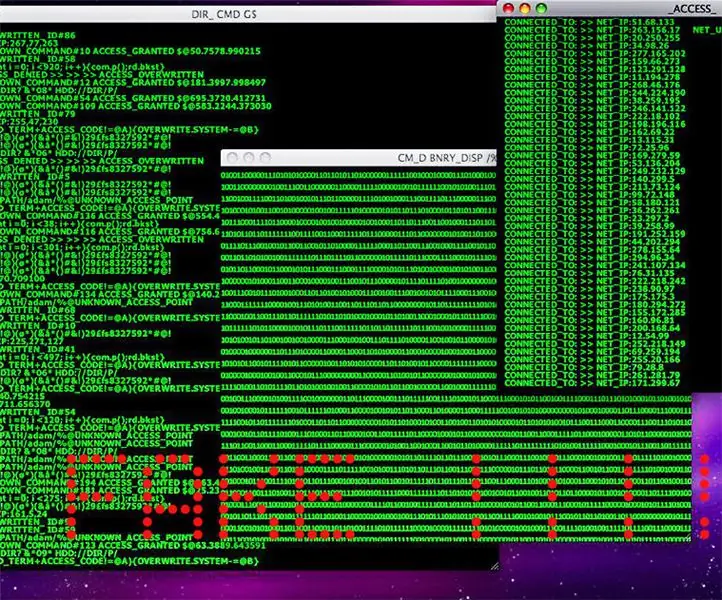
FaKe HaCkinG Screen PrAnK: OK Se on kepponen saada joku täyttämään, mitä hakkeroit hänen tietokoneellaan (MUTTA SINÄ EI OLE EI), mitä tarvitaan@ Q-BASIC (MS-ohjelmointikieli, siirry < http:/ /en.wikipedia.org/wiki/QBasic> > saadaksesi lisätietoja siitä) @DOS BOX (
Hämähäkin pudottaminen ovikellolle - Halloween Scare Prank: 4 vaihetta (kuvilla)

Hämähäkin pudottaminen ovikellolle - Halloween Scare Kepponen: Tällä Halloweenilla poikani Max keksi idean pudottaa hämähäkki kenelle tahansa, joka yrittää soittaa ovikelloa … Hyppäsin heti idean kimppuun ja ryhdyimme työskentelemään sen parissa. Käyttämällä yksinkertaista ultraääni-etäisyysanturia (HC-SR04) ja
Solupuhelin VORTEX/GRAVE PRANK: 9 vaihetta

Matkapuhelin VORTEX/GRAVE PRANK: Tämä kepponen hämmentää ja hämmentää saalisi mieliä! Tämä laatikko on puhelinmuncher, joka on naamioitu huippunopeaksi laturiksi. Kun uhrisi päättää kokeilla uutta korkean teknologian laturia, puhelin katoaa 05 sekuntia myöhemmin! Kun uhrisi
SHUTDOWN SHORTCUT: 3 vaihetta

SHUTDOWN SHORTCUT: Tämä on ensimmäinen ohjeeni. Aion näyttää sinulle, kuinka luoda pikanäppäimiä tietokoneen sammuttamiseksi. Voit myös tehdä pikakuvakkeita tietokoneen käynnistämiseksi uudelleen, kirjautumiseen ulos, lepotilasta ja lukitsemisesta
PC Shutdown Prank!: 4 vaihetta

PC Shutdown Prank!: Tämä ohje on osallistunut huhtikuun hullujen kilpailuun, jos pidät siitä ÄÄNESTÄ !! Aion näyttää sinulle, miten voit käyttää työpöydän pikakuvaketta ystävillesi/perheellesi. Se yksinkertaisesti vain sammuttaa tietokoneen, kun he napsauttavat pikakuvaketta ja
